
I když mohou být touchpady notebooků užitečné - zejména ty, které podporují gesta -, mohou být také nepříjemné. Jsou příliš snadné na to, abyste je při psaní náhodou zasáhli. Pokud používáte externí myš, je to ještě otravnější, protože touchpad vůbec nepotřebujete. Tady je postup, jak deaktivovat touchpad, když používáte externí myš.
Po připojení myši automaticky deaktivujte touchpad
Většina lidí bude chtít používat Windows automaticky deaktivovat touchpad, když připojíte externí myš. Díky tomu je snadné používat touchpad, když jste na cestách, aniž byste se museli starat o připojení myši.
Otevřete Nastavení systému Windows kliknutím na tlačítko „Start“ a poté na ozubené kolo. Můžete také stisknout Windows + I.
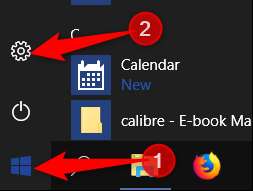
Dále klikněte na možnost „Zařízení“.
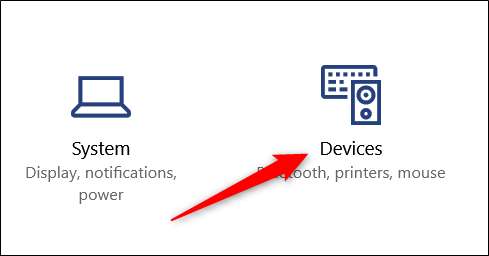
Na stránce Zařízení přepněte vlevo do kategorie „Touchpad“ a poté deaktivujte možnost „Ponechat Touchpad zapnutý, když je myš připojena“.
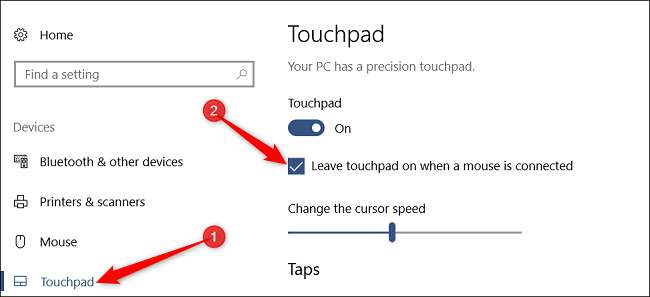
Od této chvíle připojení externí myši automaticky deaktivuje váš touchpad. Odpojením myši se touchpad znovu aktivuje.
Někteří výrobci notebooků mohou také zahrnout specializovaný software, který spravuje váš touchpad a všechny jeho funkce. Ikonu tohoto můžete obvykle najít dole na hlavním panelu. Poklepáním na ikonu vyvolejte nastavení touchpadu.
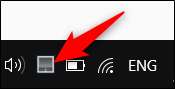
V závislosti na tom, jakou značku notebooku máte, se další kroky mohou mírně lišit, ale měli byste být schopni najít tu možnost někde.
Používám notebook se softwarem Asus Smart Gesture. Na mém přepnu na „Detekce myši“ a poté povolí možnost „Zakázat Touchpad, když je myš připojena“.
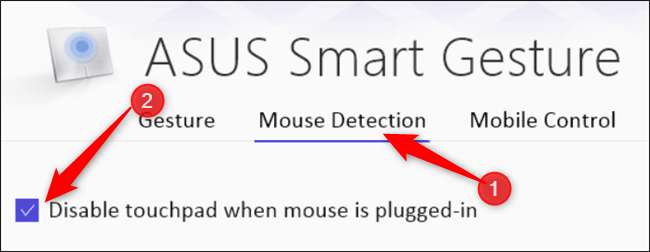
Gratulujeme. Nyní jste nastavili notebook tak, aby deaktivoval touchpad, kdykoli připojíte externí myš!
Deaktivujte touchpad společně
Touchpad můžete také úplně deaktivovat, pokud jste v situaci, kdy vždy používáte externí myš. Než to však uděláte, ujistěte se, že máte připojenou externí myš a pracujete, protože jakmile deaktivujete touchpad, budete potřebovat způsob, jak tento ukazatel přesunout.
Většina notebooků má funkční klávesu s odpovídajícím tlačítkem „F“ pro deaktivaci touchpadu. Například na mém Asusu deaktivuje můj touchpad stisknutí Fn + F9.
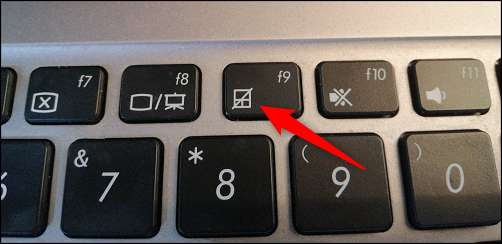
Pokud váš notebook tuto funkci nemá, pokud to nefunguje pro vás, můžete touchpad deaktivovat ve Správci zařízení.
Stiskněte Start, do vyhledávacího pole zadejte „Správce zařízení“ a poté klikněte na výsledek.
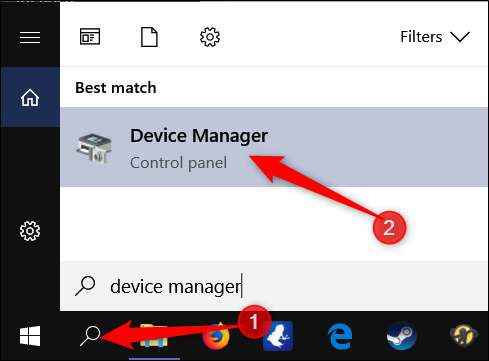
Ve Správci zařízení rozbalte kategorii „Myši a další ukazovací zařízení“, klikněte pravým tlačítkem na položku pro touchpad a poté klikněte na příkaz „Zakázat zařízení“.
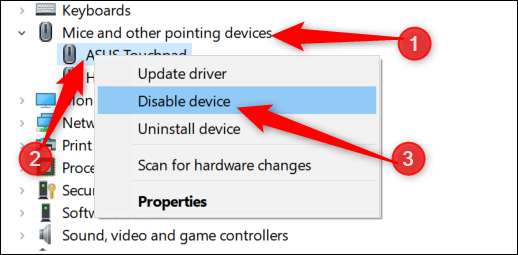
Tím deaktivujete touchpad, dokud se nevrátíte zpět do Správce zařízení a znovu jej neaktivujete.
To je vše. Nyní se nemusíte starat o to, že vaše dlaň narazí na touchpad a posílá kurzor mimo stránku.







